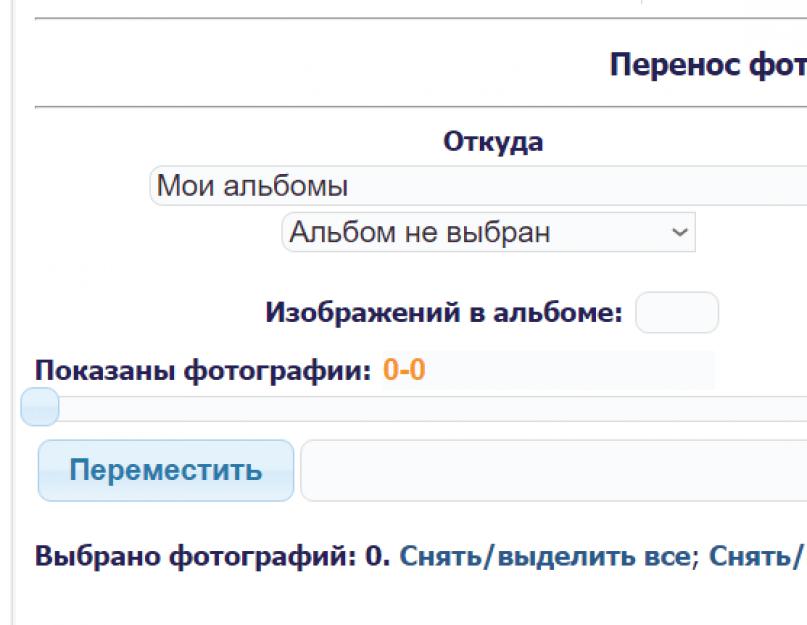На случай, если хочется обезопасить себя от сроков за мемы и репосты без удаления всей страницы.
В закладки
За последний месяц стало известно сразу о нескольких уголовных делах за картинки, записи и репосты во «ВКонтакте». Сначала жительница Барнаула Мария Мотузная в формате твиттер-треда рассказала, как её обвинили в экстремизме и оскорблении чувств верующих из-за сохранённых мемов на старой страницы. Затем СМИ узнали про похожие истории студента Даниила Маркина , 38-летнего и .
Подобные дела часто заводятся за старые картинки и снимки: 7 августа тувинская журналистка Оюмаа Донгак о своём задержании за два архивных фото со свастикой, опубликованных ещё в 2014 году.
Дела возбуждаются не только из-за постов во «ВКонтакте», а владеющая соцсетью компания Mail.Ru Group к амнистии осуждённых за репосты и декриминализации записей в соцсетях. Но на фоне новостей некоторые призвали к удалению аккаунта именно в этой соцсети. А те, кто не готов расстаться с профилем, стали искать способ почистить страницу от потенциально экстремистских записей и мемов.
Как удалить все записи со стены
Официально удалить сразу все записи или комментарии со стены во «ВКонтакте» нельзя. Представители соцсети в разговоре с TJ объяснили это решение борьбой со взломщиками - так злоумышленники не смогут уничтожить всю информацию о пользователе за несколько минут. Поэтому владельцам аккаунтов можно удалять записи только по одной: для этого нужно открыть меню в правом верхнем углу поста, а затем нажать на «Удалить запись» .
Однако есть приложения и скрипты, дополняющие функциональность «ВКонтакте». Одно из них - расширение ViKey Zen для браузера Chrome, которое позволяет очистить стену от всех записей. После авторизации в сервисе нужно найти раздел «Другое» и выбрать «Удалить записи со стены».
Как удалить фотографии
Во «ВКонтакте» есть возможность удалять фотографии альбомами. Для этого в разделе со снимками необходимо выбрать альбом, нажать на иконку карандаша в правом верхнем углу, а затем нажать на «Удалить альбом». Это работает только с альбомами, созданными пользователями: в соцсети есть также разделы «Сохранённые фотографии» и «Фотографии на моей стене».
Эти альбомы удалить невозможно, но при нажатии на иконку карандаша владельцам профиля предлагается выбрать несколько или все фото, а затем удалить их одним кликом . Снимки можно предварительно скачать, но «ВКонтакте» не разрешает выбрать весь альбом - это нужно будет сделать с помощью сторонних сервисов вроде расширения VKOpt или Vkpic .
Скачивание альбомов с помощью Vkpic
Как удалить личные сообщения
Удалить все сообщения разом во «ВКонтакте» тоже нельзя - только отдельные диалоги. Поэтому чистить ЛС придётся с помощью расширений вроде ViKey Zen: в разделе «Сообщения» можно удалить все входящие и отправленные (включая фото), а также предварительно скачать голосовые сообщения. VKOpt позволяет сделать бэкап отдельных диалогов в форматах html и txt.
Как удалить видео- и аудиозаписи
Как и в других случаях, нельзя удалить сразу все видео- или аудиозаписи из «ВКонтакте»: пользователям предлагают делать это вручную. Однако есть скрипты, позволяющие очистить профиль.
- В разделе видео или аудио необходимо промотать список до конца;
- Затем нужно нажать на правую кнопку мыши на странице и выбрать «Просмотреть код» в браузере;
- В появившейся консоли выбрать раздел «Console» и вставить туда скрипты.
javascript:(function(){var a = document.getElementsByClassName(«audio»); i=0;inter=setInterval(function(){Audio.deleteAudio(a.childNodes.name);if(i>a.length)clearInterval(inter)},500); })()
Скрипт для аудиозаписей
Всем привет! В сегодняшней статье будет рассказано, как удалить сохраненные фотографии в контакте. Этот вопрос на данный момент весьма актуален для пользователей соцсети Вконтакте. Порой, загрузив фотографию, понимаешь, что она не очень удачное. Также через некоторое время фотография может попросту надоесть. Именно для таки людей я и решил написать эту статью.
Удаляем все фотографии с ВК
- Если нужные фотографии собраны в каком-либо отдельном альбоме, то их вполне возможно удалить одним разом.
- Отдельные фото удаляются методом поиска их в общем разделе «Мои фотографии». Удалите каждой из них в отдельности.
- Для этого необходимо открыть полное изображение, щелкнув на его миниатюру в разделе.
Как удалить сохраненные фотографии в контакте
Если вы хотите удалить сохранённую фотографию, то вам необходимо будет выполнить следующие действия:
- Зайдите в раздел «мои приложения». Эта вкладка расположена слева от главной фотографии профиля;
- В поисковике наберите «Перенос фото» — это полезное приложение, с помощью которого можно избавиться от скопившихся сохраненных фото. Установите данное приложение, но не запускайте его.
- Перейдите в раздел «Мои фотографии» и нажмите на ссылку «Создать альбом»;
- Назвать альбом можно по-разному, но в пункте «Кто может просматривать альбом» нужно выбрать «Только я»;
- Теперь нажмите «Создать альбом»;
- Наконец, перейдите в раздел «Мои приложения» и запустите ту самую программу «Перенос фото»;

- В строке «Откуда» выберите пункт «Мои фотографии», затем щелкните на «Сохраненные фотографии»;
- Затем, в блоке «Куда» укажите «Мои фотографии» и название созданного альбома, куда требуется переместить все сохраненные изображения.
- Нажмите кнопку «Переместить».
- Опять зайдите в раздел «Мои фотографии» и выберите специально созданный альбом.
- Появится значок в виде карандаша «Редактировать». Нажмите на него.
- В появившемся окне под обложкой нажмите на ссылку «Удалить альбом».
- Подтвердите свои действия, нажав на кнопку «Удалить». Все. Сохраненные фото удалены.
Заключение
Итак, в этой статье я рассказал, как удалить сохраненные фотографии в контакте. В принципе ничего сложного нет. Просто нужно знать отдельный порядок действий. Всех благодарю за внимание, всем пока!
В прошлой инструкции мы разобрались, . Теперь очередь дошла до фотографий. Но мы не будет пытаться удалять их по отдельности. Лучше разберемся, как сразу удалить все сохраненные фотографии вконтакте
.
Что нам понадобится
Как вы знаете, то вконтакте нет функции удаления всех фотографий разом. Вы можете либо убирать по одной, либо удалить целый альбом. Вместе с ним уйдут и фотографии.
Но эти способы подойдут только в том случае, если фоток небольшое количество. А что делать, если их сотни или тысячи?
Тут на помощь придет метод, с использованием скриптов. Вы вставите небольшой программный код, который остальную работу сделает за вас. Давайте уже начнем.
Как сразу удалить все фотографии вконтакте
Я буду показывать на примере браузера Mozilla Firefox . Для начала нужно запустить консоль разработчика. Для этого нажмите F12 на клавиатуре. В нижней части экрана должно появиться дополнительное окно.
Здесь сразу переходите на вторую вкладку «Консоль».
Для запуска можно использовать альтернативные способы. Например Ctrl+Shift+I — горячие клавиши для вызова консоли разработчика.
Когда инструмент готов, мы идем в раздел «Мои фотографии» . Здесь нажимаем на первую фотку в списке. Нужно чтобы она открылась для просмотра (см. ).


Удаление фотографий по 5 штук :
A=0; b=1; while(a!=b){Photoview.deletePhoto();a=cur.pvIndex; Photoview.show(false, cur.pvIndex + 1, null); b=cur.pvIndex;}
Скрипт для удаления всех сохраненных фотографий вконтакте:
SetInterval(‘a=0; b=1; while(a!=b){Photoview.deletePhoto();a=cur.pvIndex; Photoview.show(false, cur.pvIndex + 1, null); b=cur.pvIndex;}’,3000);
Если второй вариант не сработал, используйте вот этот код:
SetInterval(delPhoto, 3000); function delPhoto() { a = 0; b = 1; while (a != b) { Photoview.deletePhoto(); a = cur.pvIndex; Photoview.show(false, cur.pvIndex + 1, null); b = cur.pvIndex; } }
Выберите подходящий, скопируйте и вставьте его в консоль. Дальше нажимайте кнопку «Enter» . Начнется удаление фотографий. В зависимости от их количества, может потребоваться длительное время. В результате все ваши фотки, будут удалены из контакта.
Заключение
Рассмотренный выше способ, удаляет сразу все фотографии из вк, без возможности восстановления (см. ). Поэтому не рекомендую вам использовать его, без особой нужды. На всякий случай, сделайте копию нужных фоток. Возможно они вам понадобятся.
Вопросы?

Вконтакте
За время общения и других действий в самой популярной сети Вконтакте, у пользователя может образоваться настоящий завал уже неактуальных, старых фотографий, которые ему больше не нужны. К сожалению, кнопки, которая помогла бы полностью убрать все эти файлы нет, а удаление изображений по одному утомительно и занимает довольно много времени. В связи с этим, хотелось бы узнать, как удалить все сохраненные фотографии Вконтакте сразу, и вообще, возможно ли это?
Наверное, трудно отыскать человека, у которого не было бы своего аккаунта в ВК. Многие проводят много времени в своём профиле, кто-то с помощью страницы занимается бизнесом или повышает самооценку. Неважно, для каких целей, но фотографий каждый день публикуется достаточно. Одно дело, если все ненужные фото файлы собраны в одном альбоме, тогда можно удалить его целиком, но чаще бывает что они размещены по разным альбомам, и тогда придётся действовать по-другому.
- вручную;
- с помощью специального приложения;
- с помощью скрипта.
Как удалить альбом Вконтакте
Данный метод наиболее простой по удалению фотографий из социальной сети.
- Вначале заходим в раздел «Мои фотографии»;
- Переносим ненужные фотографии (те, которые хотите удалить) в отдельный альбом;
- Далее заходим в раздел «Редактировать альбом» и щелкаем по кнопке «удалить альбом».
- Если Вы хотите удалить не все фотографии, а одну, то для этого выбираете нужную фотографию и щелкаем кнопку «удалить»

Как удалить фотографии Вконтакте с помощью приложения
Наиболее быстрым вариантом удалить все сохраненные фотографии считается специализированное приложение по переносу снимков:

В конце остаётся открыть альбом с перемещёнными фото. Останется лишь все их выделить и произвести удаление, нажав на соответствующую надпись. Такая процедура занимает совсем немного времени, при этом есть возможность удалить все фото за раз. К счастью, существует и другая методика, как удалить все сохраненные фотографии Вконтакте сразу.
Ниже в видео наглядно показано, как удалять фотографии Вконтакте с помощью приложения.
Удаление изображений Вконтакте с помощью скрипта
Чтобы осуществить массовое очищение более неактуальных файлов, потребуется применить скрипт. Принцип действий состоит в том, чтобы вставить программный код, а далее он поможет убрать изображения.
Внимание! Удаленные фотографии вернуть нельзя
Делается это после захода в свой профиль в ВК:
- Каждый браузер предусматривает свои сочетания клавиш для того, чтобы открыть программную консоль – наиболее просто это сделать с помощью нажатия на F12, есть и другие варианты.
- Вторично перейдя в консоль, необходимо найти изображения и открыть первое, остановиться на нужном альбоме и открыть первое изображение. Кстати, таким же образом выбираются снимки со своей страницы;
- После открытия фото, код скрипта нужно вставить в строку ввода данных.


Чтобы убрать фотографии вставляем скрипт:
setInterval (delPhotо, 3000);
function delPhotо() {
а = 0;
b = 1;
while (a != b) {
Photoview.deletePhotо);
а = cur.pvIndex;
Photoview.show (false, cur.pvIndex + 1, null);
b = cur.pvIndex;
}
}
Остаётся добавить, что зная, как удалить все сохраненные фотографии Вконтакте сразу, нужно ясно понимать, что все удалённые такими методами снимки уже не подлежат восстановлению, поэтому прежде стоит подумать, требуются ли такие крайние меры.
Как удалить фотографии Вконтакте: видео
Оказалась полезной статья «Как удалить все сохраненные фотографии вконтакте сразу»? Добавляйте в закладки и делитесь с друзьями с помощью кнопок социальных сетей
Социальная сеть Вконтакте – это платформа для общения людей, где любой может загружать практически любую информацию – видео, картинки, текстовые сообщения и т.д. Но что делать, если вам по каким-то причинам нужно удалить информацию, размещённую на ней? Разработчики VK.com предусмотрели возможность стирания лишних пользовательских данных со стороны пользователя. Далее рассмотрим, как происходит сам процесс удаления.
Удаление фотографий Вконтакте
- Ваши личные фотографии. Как правило они хранятся в альбомах и на вашей стене. После удаления они перестают быть доступными для всех пользователей в том числе и вас;
- Фотографии, добавленные в альбом «Сохранённые» . Во многом очень похожи на предыдущие. Вы можете их удалить и при этом никто не увидит именно эту фотографию на вашей странице. Однако, если изображение было добавлено в этот альбом из другого источника (у данного альбома есть такая функция), то его можно будет найти в первоисточнике, при условии, что оно не было удалено и там;
- Фото, сохранённые в диалогах. В данном случае они сохраняются только в диалогах и никто, кроме участников диалога, просмотреть их не может. Однако вы сможете удалить изображение только на своей стороне. Для других участников диалога оно может быть доступным ещё долгое время после удаления.
Дополнительно учтите, что вне зависимости от категории фотографии, она всё равно будет некоторое время оставаться на серверах Вконтакте, но при этом не будет доступна пользователям. При необходимости, то есть при вашей просьбе, изображения могут быть восстановлены из данных сервера. Правда, если прошло несколько месяц с момента удаления фотографии, то восстановить её будет уже невозможно.
Чтобы проще было удалять загружаемые картинки в будущем, сортируйте их по альбомам при загрузке. Это сделает процесс удаления более удобным, а также позволит удалять сразу большое количество фотографий.
Вариант 1: Одиночное удаление фото
В данном варианте будет рассмотрен тот случай, когда фотографии не распределены по альбомам или вам нужно удалить какой-либо конкретный снимок. Для этого вполне подойдёт стандартный функционал социальной сети Вконтакте. Рекомендуется проявлять внимательность, так как после удаления и перезагрузки страницы восстановить картинку уже будет невозможно без помощи со стороны администрации Вконтакте.
Перейдём к инструкции для данного варианта:

Если вы удаляете фотографию просто потому, что не хотите, чтобы на неё смотрели посторонние или какие-то определённые люди, то вы можете переместить её специальный альбом. У каждого альбома во Вконтакте можно выставить свои настройки приватности и оградить некоторые группы пользователей или какого-либо конкретного пользователя от его просмотра. Однако это не относится к теме статьи.
Вариант 2: Массовое удаление
К сожалению, администрация социальной сети Вконтакте не предоставила пользователям полноценного инструмента для удаления большого количества фотографий одновременно. Правда, здесь предусмотрено несколько вариантов, позволяющих «провернуть» данную процедуру. Как правило, стирание в таком случае происходит посредством удаления альбома вместе со всеми ненужными изображениями:

Здесь уже после удаления не будет кнопки «Восстановить» . Восстановление будет возможно только при обращении в техподдержку Вконтакте, поэтому будьте внимательны перед подтверждением действия.
Также социальная сеть VK.com предусматривает в своём арсенале инструмент для удаления не всего альбома, а только тех изображений, которые отметил пользователь. Данная функция распространяется не на все альбомы, например, на альбом «Сохранённые фотографии» не распространяется.
Инструкция в этом случае будет выглядеть так (применимо к альбому «Фотографии на моей стене» ):

Вариант 3: Удаление фотографий из «Сохранёнок»
«Сохранённые фотографии» — это особый альбом, который пользователь не может удалить, плюс его права на редактирования немного ограничены по сравнению с другими альбомами. Да, есть возможность сделать его приватным, оградив от всех остальных пользователей социальной сети. Но что делать, если вам необходимо «почистить» сохранёнки?
В этом случае можно воспользоваться стандартным способом удаления фотографий:

Данный вариант отлично подойдёт в том случае, если нужно удалить немного фотографий и/или их очень мало в альбоме. Но что делать, когда там несколько сотен или тысяч элементов? В данном случае можно воспользоваться специализированным приложением, которое встроено в сам Вконтакте.
Для начала вам нужно будет создать альбом, куда будут помещены все изображения, которые вы намерены удалить:

Теперь перейдём непосредственно к использованию приложения:
- В левом пользовательском меню нажмите на пункт «Игры» .
- Здесь откроется меню со списком различных игр и приложений, которые интегрированны в Вконтакте и не требуют установки на компьютер и/или в браузер. В поисковой строке, что расположена в верхней части, введите название приложения «Перенос фото» .
- Запустите найденное дополнение. Если поиск выдал несколько результатов, то запускайте тот вариант, который наиболее похож на представленный на скриншоте.
- После запуска приложения обратите внимание на колонку «Откуда» . Здесь, из выпадающего списка ниже, нужно выбрать альбом «Сохранённые фотографии» .
- В колоне «Куда» по аналогии выберите тот альбом, в который будут перемещены фотографии. В данном случае это тот альбом, который вы только что создали. Прямо в интерфейсе приложения можно также создать новый альбом, воспользовавшись одноимённой кнопкой, однако это не рекомендуется делать через данный интерфейс, так как есть риск некорректного отображения.
- Выделите все фотографии, которые вы хотите поместить в альбом для удаления. Чтобы долго не мучится с выделением, просто нажмите на кнопку «Все» , расположенную в верхней части интерфейса.
- Нажмите на кнопку «Переместить» .
- Дождитесь перемещение фотографий и удалить альбом, используя штатные средства социальной сети по инструкции, описанной выше.







Вариант 4: Удаление фото из диалогов
Диалоги во Вконтакте позволяют обмениваться фотографиями и прочими медиа-данными. Все фотографии, которые вы отправили в переписке, хранятся на серверах социальной сети, а не у кого-то отдельного пользователя. Вы можете удалить сомнительное изображение из переписки, но исчезнет оно только у вас, при этом останется у остальных участников диалога на неопределённый срок.
Процедура удаления фотографий из диалога во Вконтакте выглядит одинаковым образом как для переписок с одним человеком, так и для диалога с группой людей:

Вы можете также удалять в беседе фотографии и другие медиа-данные, присланные другими пользователями, но при этом исчезнут они только у вас. Для других участников беседы они также будут доступны неопределённое время.
Удаление записей во Вконтакте
Записи, которые вы размещали на своей стене во Вконтакте, могут потерять свою актуальность. В этом случае, записи, как и фотографии можно удалить, но стоит учесть пару нюансов. Например, после их удаления они перестанут быть видны вам и другим пользователям, однако они несколько месяцев будут хранится на серверах Вконтакте, следовательно, по вашему требованию или других уполномоченных лиц, они могут быть восстановлены.
Вариант 1: Очистка «вручную»
Отлично подойдёт в том случае, если требуется удалять записи избирательно и/или их не так много на вашей странице. Однако, если у вас на странице куда больше записей, то данный способ вам вряд ли подойдёт, так как он очень трудоёмок, ибо требует удаление каждой записи «вручную».
Инструкция к данному варианту выглядит следующим образом:

Информация о содержании записи ещё будет какое-то время хранится на серверах Вконтакте, однако через пару месяцев и там все данные удалятся. Пока хранится информация на сервере, можно запросить у техподдержки восстановление.
Вариант 2: Консоль просмотра кода
В данном случае речь идёт о удалении всех записей на стене либо большей их части при помощи специального JS-скрипта. На первый взгляд этот способ может показаться сложным из-за необходимости вставлять код в специальную консоль веб-обозревателя, однако он будет значительно легче предыдущего.
Желательно в этом случае использовать браузер с нормальной поддержкой консоли. Практически все современные веб-обозреватели оборудованы ей, но не на всех она может похвастаться удобством для пользователя. Например, самые удобные в этом плане браузеры – Google Chrome и Яндекс.
Инструкция для этого варианта выглядит следующим образом:

Вариант 3: Скрипт для адресной строки
Этот вариант является неким аналогом предыдущего, правда, менее стабильным. Суть остаётся примерно той же – вы вписываете специальный скрипт, правда, на сей раз вписываете его не в консоль, а в адресную строку браузера.
У этого варианта есть некоторые свои недостатки, например, он работает не очень стабильно с новым дизайном ВК, после его применения браузер будет некоторое время «тупить», удалённые записи уже невозможно будет восстановить. Если вы решили использовать этот вариант, то вот так выглядит инструкция к нему:

Используя рассмотренные варианты, вы можете без проблем избавиться от старых записей на своей странице во Вконтакте.
Удаление сообщений во Вконтакте
Если вам по каким-то причинам нужно избавиться от диалогов во Вконтакте, то вы можете их удалить либо удалить отдельное сообщение. Однако стоит помнить, что удалите вы в большинстве случаев сообщения только у себя, в то время как у собеседника они останутся. Если ни вы, ни собеседник долгое время (более 6 месяцев) не будете возвращаться к беседе, то сообщения со временем исчезнут и у него.
Перейдём к доступным способам удаления сообщений во Вконтакте.
Вариант 1: Удаление стандартными средствами
Здесь нет ничего сложного. Этот вариант рекомендуется использовать в том случае, если вам нужно удалить немного диалогов либо удалять их избирательно. Использовать для этого способа можно любой интернет-браузер, установки каких-либо дополнений не требуется.
Пошаговая инструкция выглядит следующим образом:

Удаление диалога в Вконтакте стандартными методами нельзя отменить, поэтому убедитесь в том, что переписка вам больше не потребуется либо в том, что вы сможете получить нужную информацию из неё при необходимости.
Дополнительно есть ещё один способ, позволяющий удалить диалог в ВК:

Вариант 2: Удаление всех диалогов сразу
В самой социальной сети нет функционала, позволяющего избавиться от всех переписок за раз. Однако он есть в специальных приложениях и дополнения к браузеру. Стоит использовать только самые доверенные. Также стоит учитывать, что в этом случае удаляются все имеющиеся диалоги и восстановлению они не подлежат.
Перейдём к установки специального дополнения (рекомендуется использовать Google Chrome или Яндекс Браузер):

Теперь рассмотрим, как с помощью данного дополнение производить непосредственно удаление диалогов:
- Нажмите на его иконку в адресной строке.
- В контекстном меню нажмите на кнопку «Добавить аккаунт» .
- Вам придётся войти в свой аккаунт в ВК, если вы этого ещё не сделали. Дополнительно нужно будет разрешить использовать приложению данные вашего аккаунта. Важно понимать, что приложение всё равно не получить доступ к аккаунту.
- После добавления аккаунта ВК нужно снова нажать на иконку дополнения, затем на кнопку «Настройки» .
- Обратите внимание на блок «Диалоги» . Здесь нужно поставить галочку напротив варианта «Быстрое удаление диалогов» .
- Теперь перейдите к диалогам в Вконтакте.
- Обратите внимание на панель, расположенную в правой части. Там должен появиться пункт «Удалить диалоги» . Выберите его.
- Во всплывшем окно нужно подтвердить свои действия. Также можно удалить только те диалоги, в которых есть непрочитанные сообщения. Для этого воспользуйтесь специальным пунктом (нужно отметить галочкой).
- Подтвердите удаление. И ожидайте его завершения.







Вариант 3: Удаление сообщений у собеседника
Нововведения в социальную сеть Вконтакте позволяют пользователям полностью избавиться от тех писем, что были отправлены не позднее 24 часов назад. В таком случае они удаляются не только у вас, но и у получателя. Условия одинаковы как для обычного диалога, так и для беседы на несколько лиц:

С помощью рассмотренных в статье образов, вы можете максимально «очистить» свою страницу во Вконтакте от ненужной и/или компрометирующей информации.